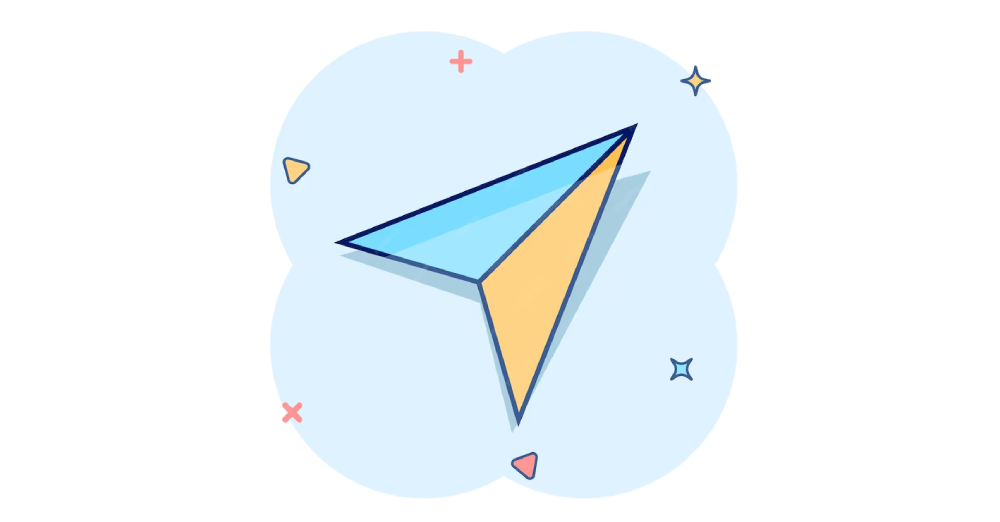Telegram - это не только платформа для общения, но и мощный инструмент для создания и использования стикеров. В этой статье мы рассмотрим лучшие боты для создания стикеров в Telegram и подробно расскажем, как ими пользоваться.
@Stickers

Официальный бот от разработчиков Telegram, позволяющий создавать и управлять своими стикерами. Чтобы начать работу с ботом, необходимо ввести его имя в поисковую строку и выбрать из списка. После этого откроется главное меню, где можно будет выбрать создание нового стикерпака.
Выберите тип стикера (анимированный, видео или статический), придумайте название и добавьте изображение. Важно соблюдать требования бота к весу файла (не более 128 KB), формату (PNG или WEBP) и размеру (100x100 пикселей). После добавления изображения выберите соответствующий эмодзи и продолжайте добавлять стикеры в ваш набор.
Когда все стикеры будут готовы, нажмите "Опубликовать" и выберите набор, который хотите опубликовать. Бот попросит вас придумать короткое имя для стикерпака, после чего создаст ссылку для его установки.
Выберите тип стикера (анимированный, видео или статический), придумайте название и добавьте изображение. Важно соблюдать требования бота к весу файла (не более 128 KB), формату (PNG или WEBP) и размеру (100x100 пикселей). После добавления изображения выберите соответствующий эмодзи и продолжайте добавлять стикеры в ваш набор.
Когда все стикеры будут готовы, нажмите "Опубликовать" и выберите набор, который хотите опубликовать. Бот попросит вас придумать короткое имя для стикерпака, после чего создаст ссылку для его установки.
@stickerizerbot
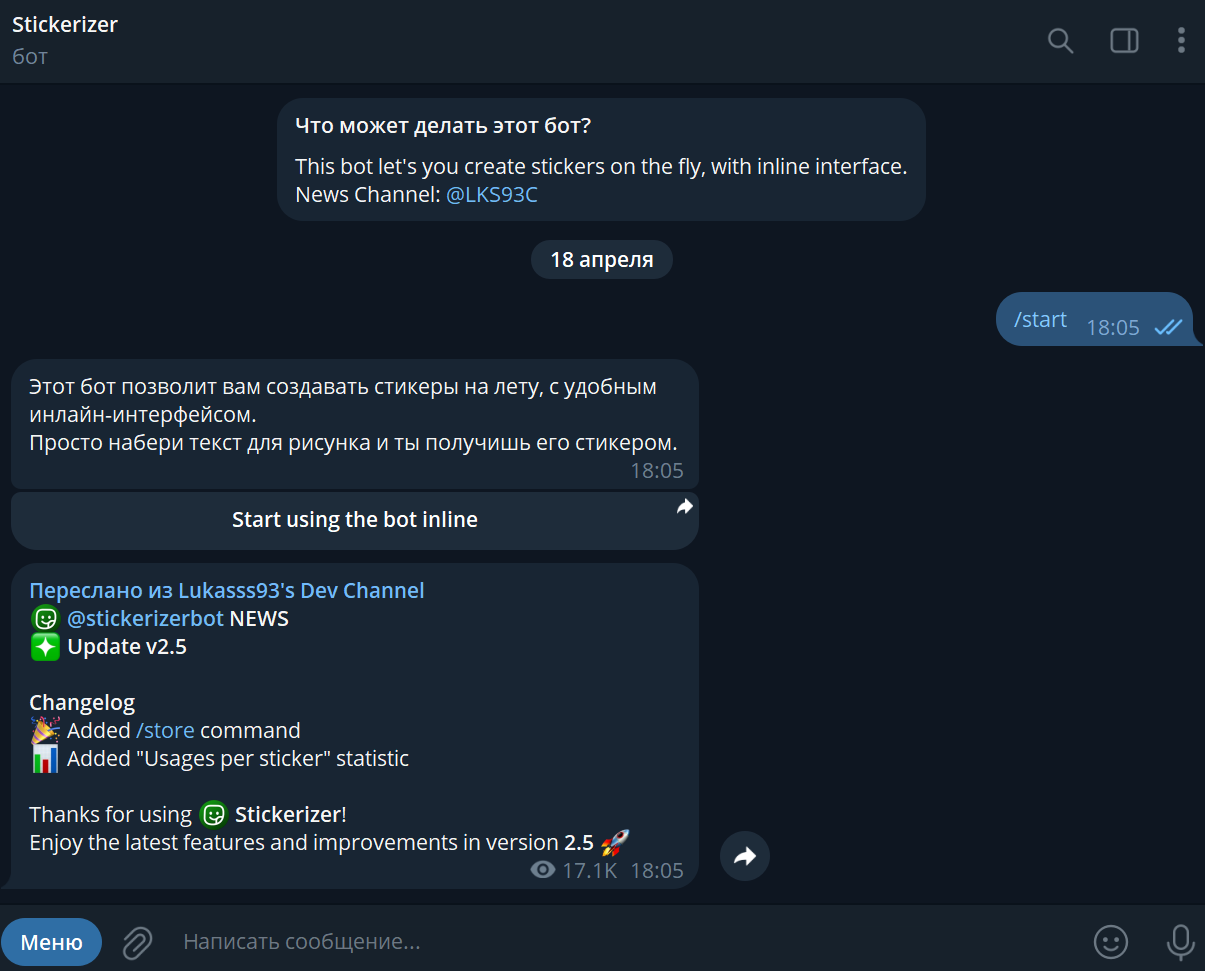
Этот бот позволяет создавать текстовые стикеры прямо в диалогах с другими пользователями или в группах и каналах. Чтобы начать работу с ботом, введите его имя в поисковую строку и выберите из списка. Бот отправит вам инструкцию по использованию в формате короткого видеоролика.
Чтобы создать текстовый стикер, введите в строку сообщения название бота и нужный текст. Вы можете использовать специальные коды для изменения цвета текста и фона, а также добавлять изображения. После ввода текста выберите готовый стикер и отправьте его в чат.
Чтобы создать текстовый стикер, введите в строку сообщения название бота и нужный текст. Вы можете использовать специальные коды для изменения цвета текста и фона, а также добавлять изображения. После ввода текста выберите готовый стикер и отправьте его в чат.
@fStikBot
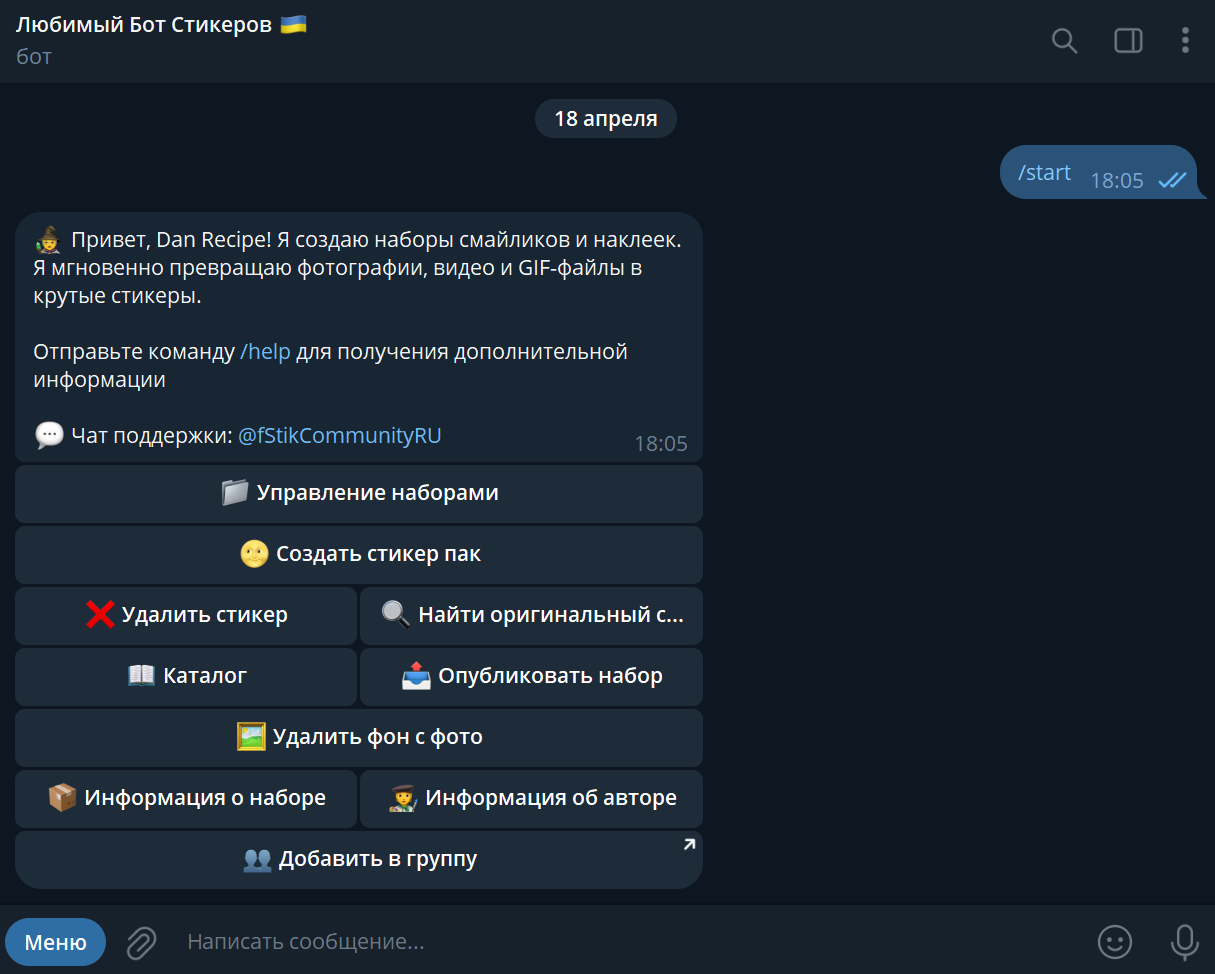
Этот бот позволяет создавать свои наборы стикеров без особых усилий и использовать их в дальнейшем без оформления дополнительных подписок. Чтобы начать работу с ботом, введите его имя в поисковую строку и выберите из списка. Выберите создание нового стикерпака и тип стикеров (статический, анимированный или видео).
Придумайте название и адрес для своего набора стикеров, после чего добавляйте изображения и подбирайте соответствующие эмодзи. Бот позволяет загружать обычные фотографии без специальных настроек. Когда все стикеры будут готовы, установите их себе, нажав на кнопку "Использовать стикерпак".
Придумайте название и адрес для своего набора стикеров, после чего добавляйте изображения и подбирайте соответствующие эмодзи. Бот позволяет загружать обычные фотографии без специальных настроек. Когда все стикеры будут готовы, установите их себе, нажав на кнопку "Использовать стикерпак".
@face2stickerbot
Этот бот преобразует ваше селфи в стикер в комикс-стиле, который вы сможете добавить в свой стикерпак с помощью других ботов. Чтобы начать работу с ботом, введите его имя в поисковую строку и выберите из списка. Отправьте боту ваше селфи и выберите один из четырех вариантов обработки.
Вы можете сохранить полученный стикер себе на смартфон или переслать его в другой бот для добавления в стикерпак. Например, вы можете переслать стикер в @fStikBot и добавить его в свой набор.
Вы можете сохранить полученный стикер себе на смартфон или переслать его в другой бот для добавления в стикерпак. Например, вы можете переслать стикер в @fStikBot и добавить его в свой набор.
@stickeroptimizerbot
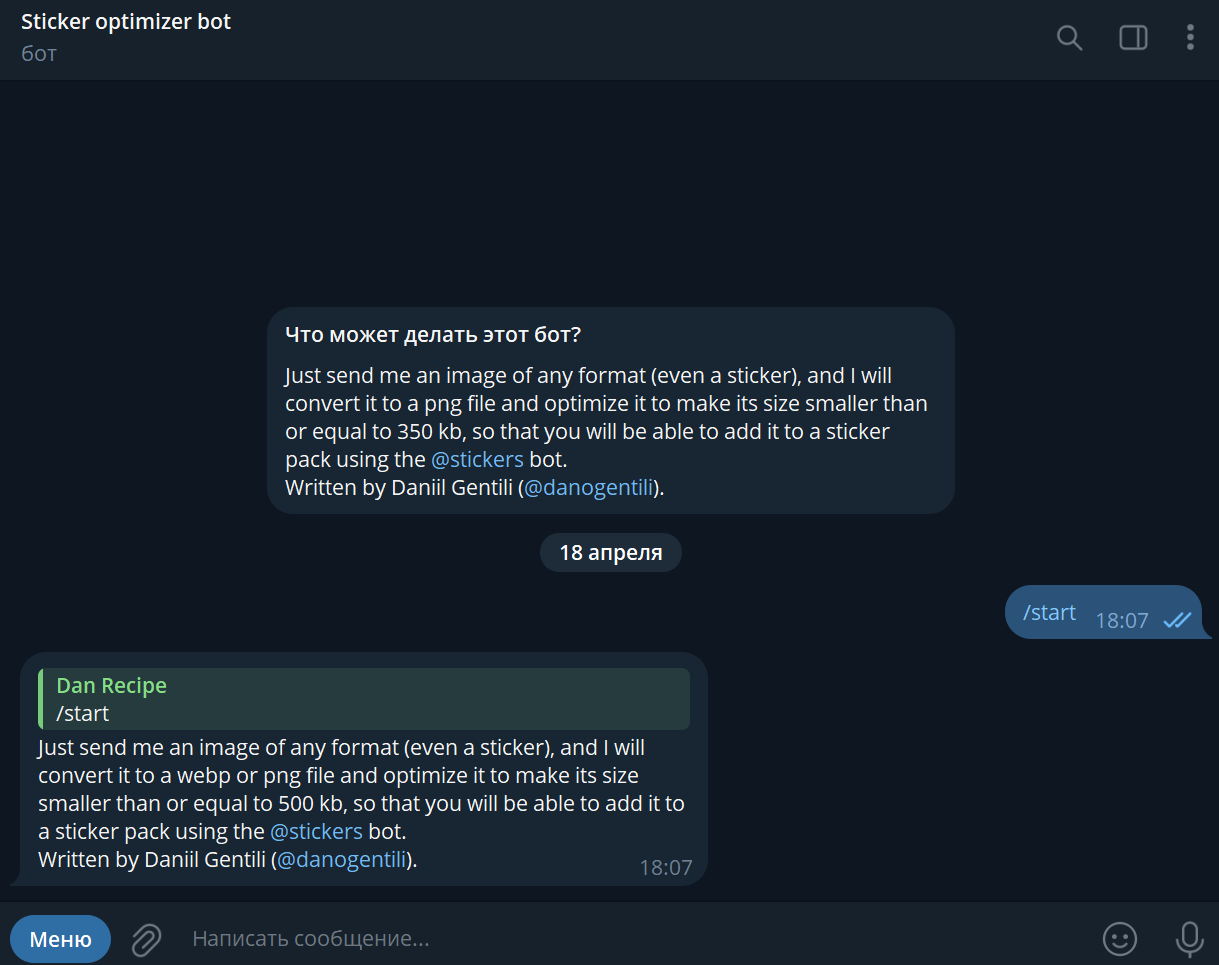
Этот бот оптимизирует изображения для создания стикеров, сохраняя их качество и соответствуя требованиям Telegram. Чтобы начать работу с ботом, введите его имя в поисковую строку и выберите из списка. Отправьте боту изображение, которое хотите оптимизировать, и он вернет вам готовый файл.
Вы можете использовать оптимизированное изображение для создания стикеров с помощью других ботов, например, @Stickers или @fStikBot.
Вы можете использовать оптимизированное изображение для создания стикеров с помощью других ботов, например, @Stickers или @fStikBot.
Вывод
Telegram предоставляет множество возможностей для создания и использования стикеров. В этой статье мы рассмотрели лучшие боты для создания стикеров и подробно рассказали, как ими пользоваться. Выберите подходящий бот и создавайте свои уникальные стикеры!